Gostaria de saber exatamente quantos visitantes clicam em ligações externas no seu sítio Web? Isto é importante não só para avaliar o seu conteúdo, mas também para analisar o seu envolvimento de marketing. Este guia mostra-lhe como configurar um seguimento eficaz de ligações de saída com o Google Tag Manager. Passo a passo, aprenderá a criar um acionador e variáveis para compreender melhor o comportamento do utilizador.
Principais conclusões
- Os links externos podem ser monitorizados através de accionadores específicos no Google Tag Manager.
- É necessária uma variável personalizada para filtrar as hiperligações.
- Pode então analisar os cliques em ligações externas em pormenor no Google Analytics.
Instruções passo a passo
Em primeiro lugar, isole o conceito de ligação de saída. Ao clicar numa hiperligação externa, o utilizador sai do seu sítio Web. Configuramos o seguimento em conformidade para compreender melhor estes cliques.
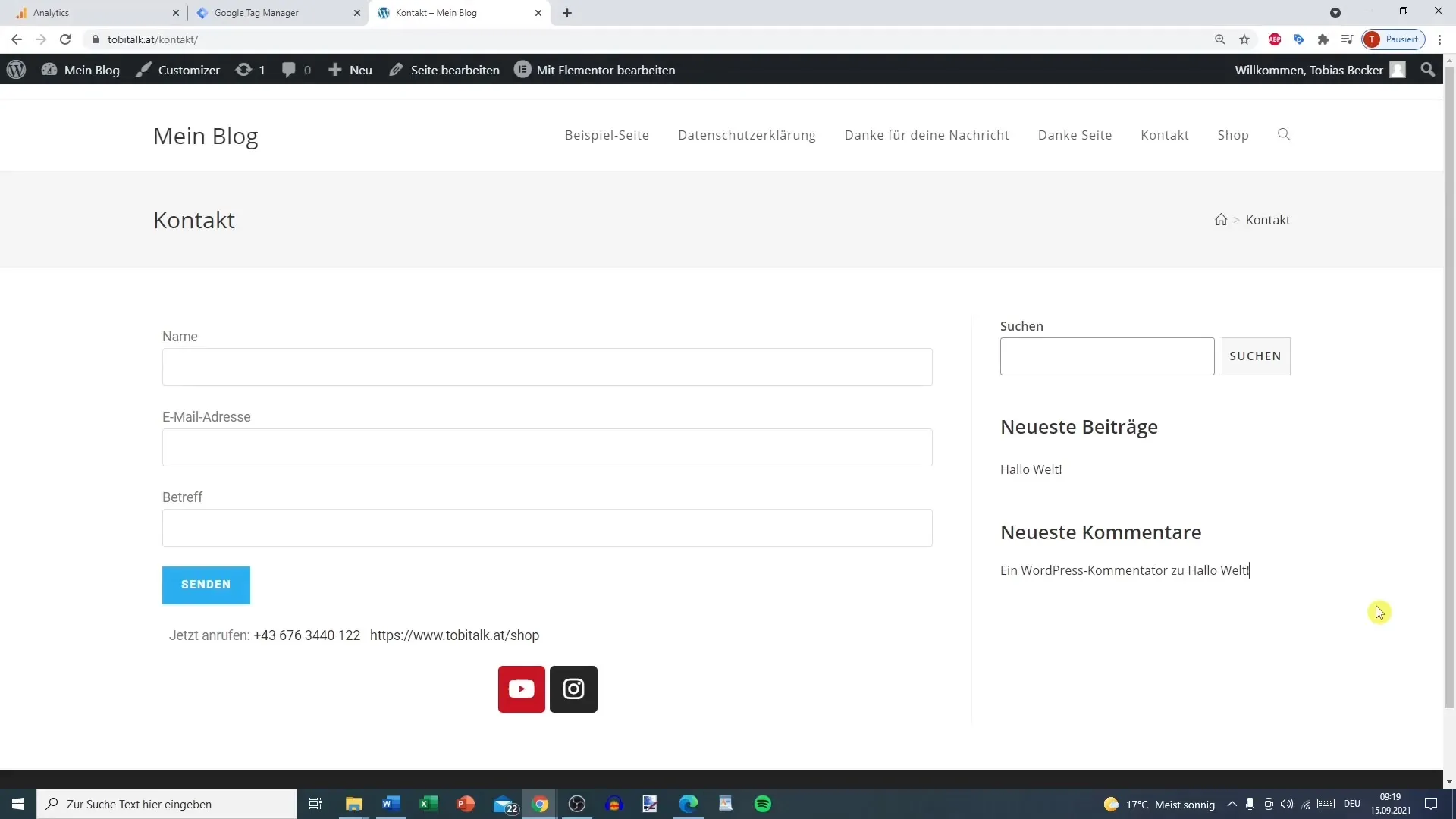
1. Criar accionadores para cliques em links
No Google Tag Manager, é necessário criar um novo acionador que meça todos os cliques em links. Selecione a opção "Todos os cliques em links" e defina o filtro de modo a que apenas os links sejam tidos em conta.
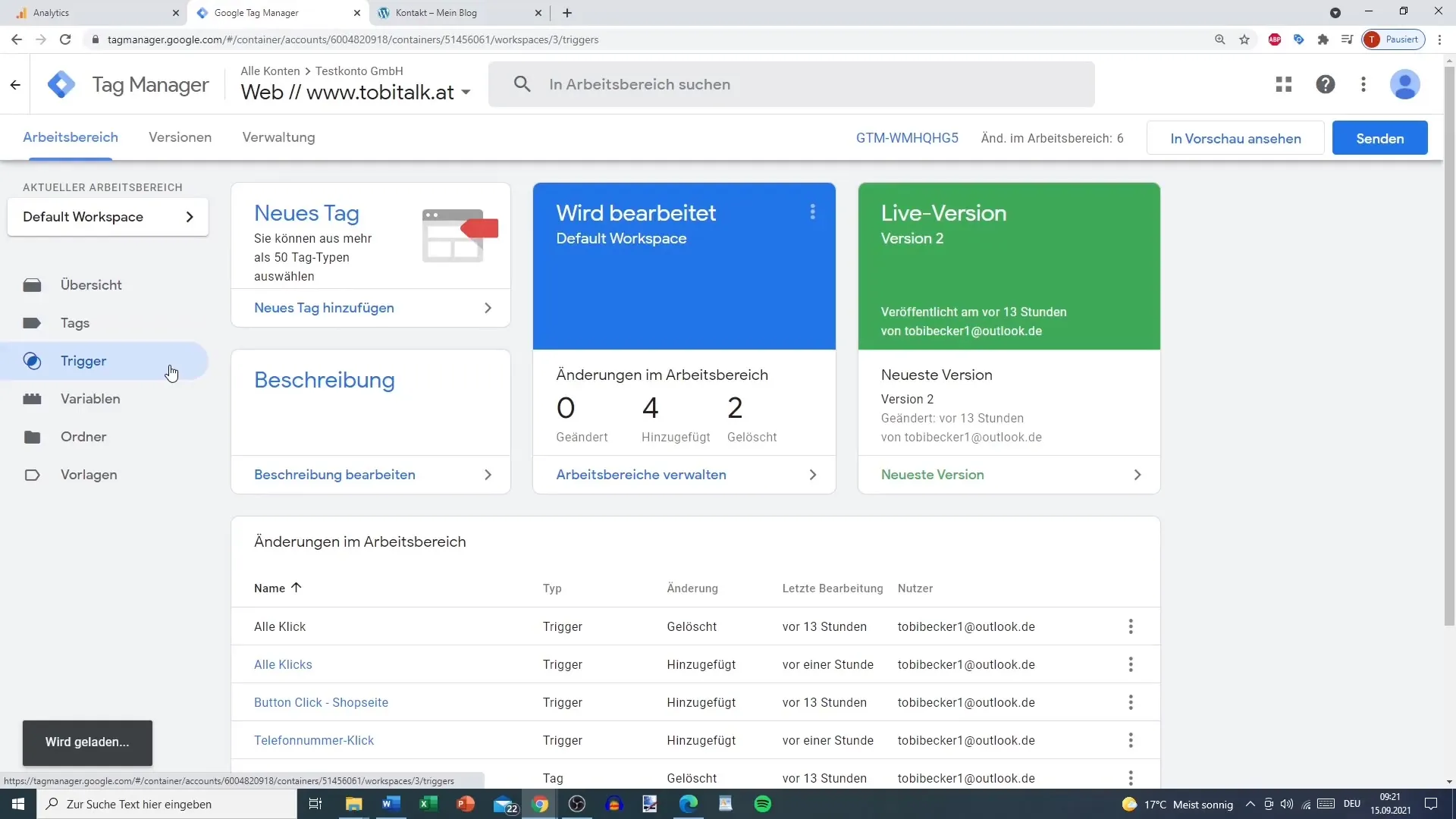
2. Configurar uma variável definida pelo utilizador
Para diferenciar entre ligações internas e externas, é necessária uma variável personalizada. Vá à secção "Variáveis definidas pelo utilizador" e crie uma nova variável, por exemplo, designe-a por "links externos". Na configuração, selecione "URL do elemento" e escolha a opção "é de saída" para que apenas as ligações externas sejam registadas.
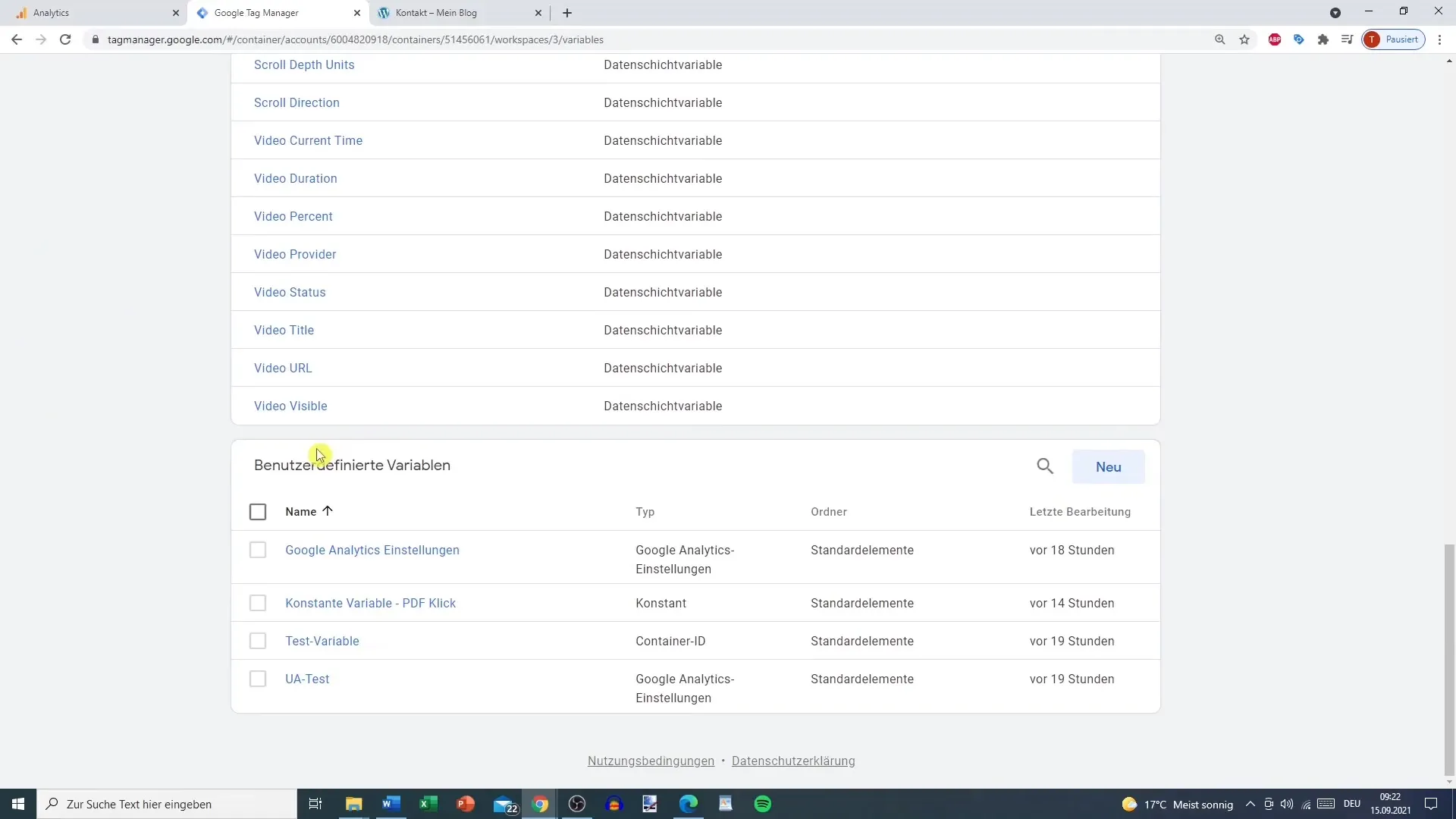
3. ativar o modo de pré-visualização
Está na altura de testar as alterações antes de as publicar. Pode ativar o modo de pré-visualização no Google Tag Manager. Isto permite-lhe ver quais as etiquetas e os accionadores que estão activos no seu sítio Web antes de entrar em funcionamento.
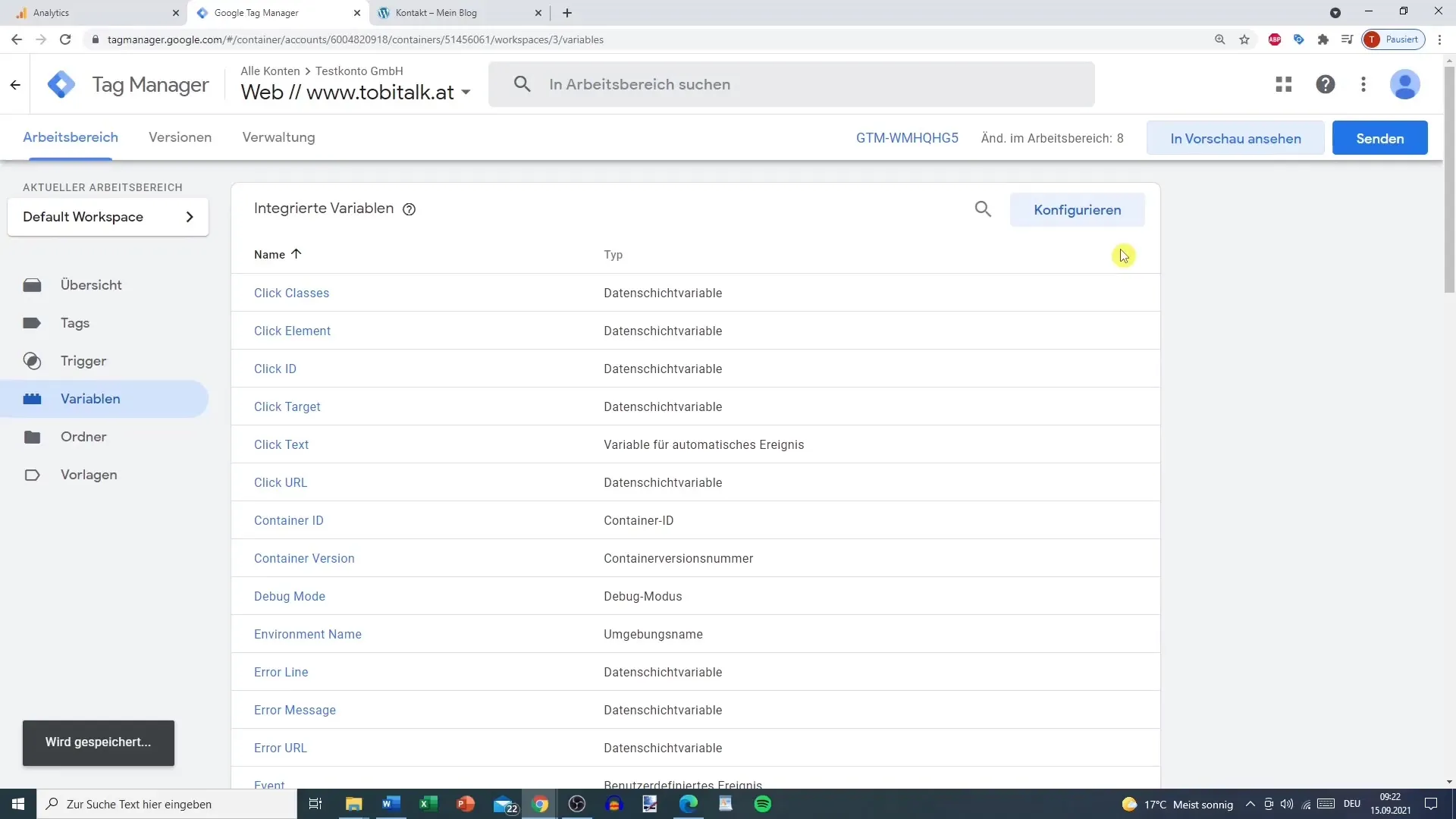
4. Teste o acionador
Clique em várias ligações no seu sítio Web e certifique-se de que as etiquetas são activadas corretamente. Se tiver configurado tudo corretamente, deverá ver a variável "links externos" nas variáveis com o valor "true" quando clicar num link externo.
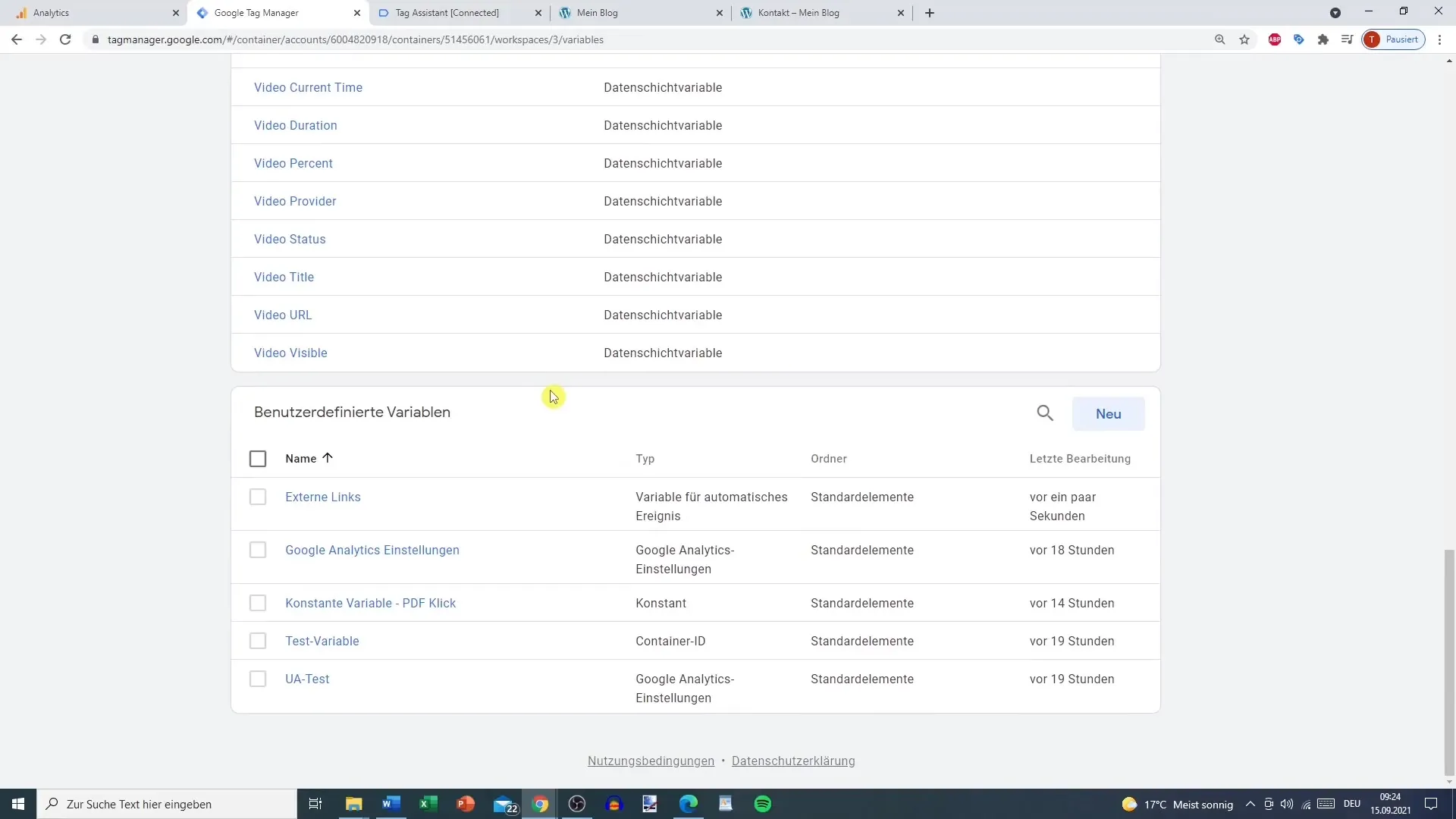
5. ajustar o acionador para links externos
Agora edite o acionador para garantir que só é ativado para links externos. Altere a condição de "todos os cliques" para "alguns cliques" e use sua variável personalizada "links externos". Aqui especifica que o acionador só fica ativo se "external links" estiver definido como "true".
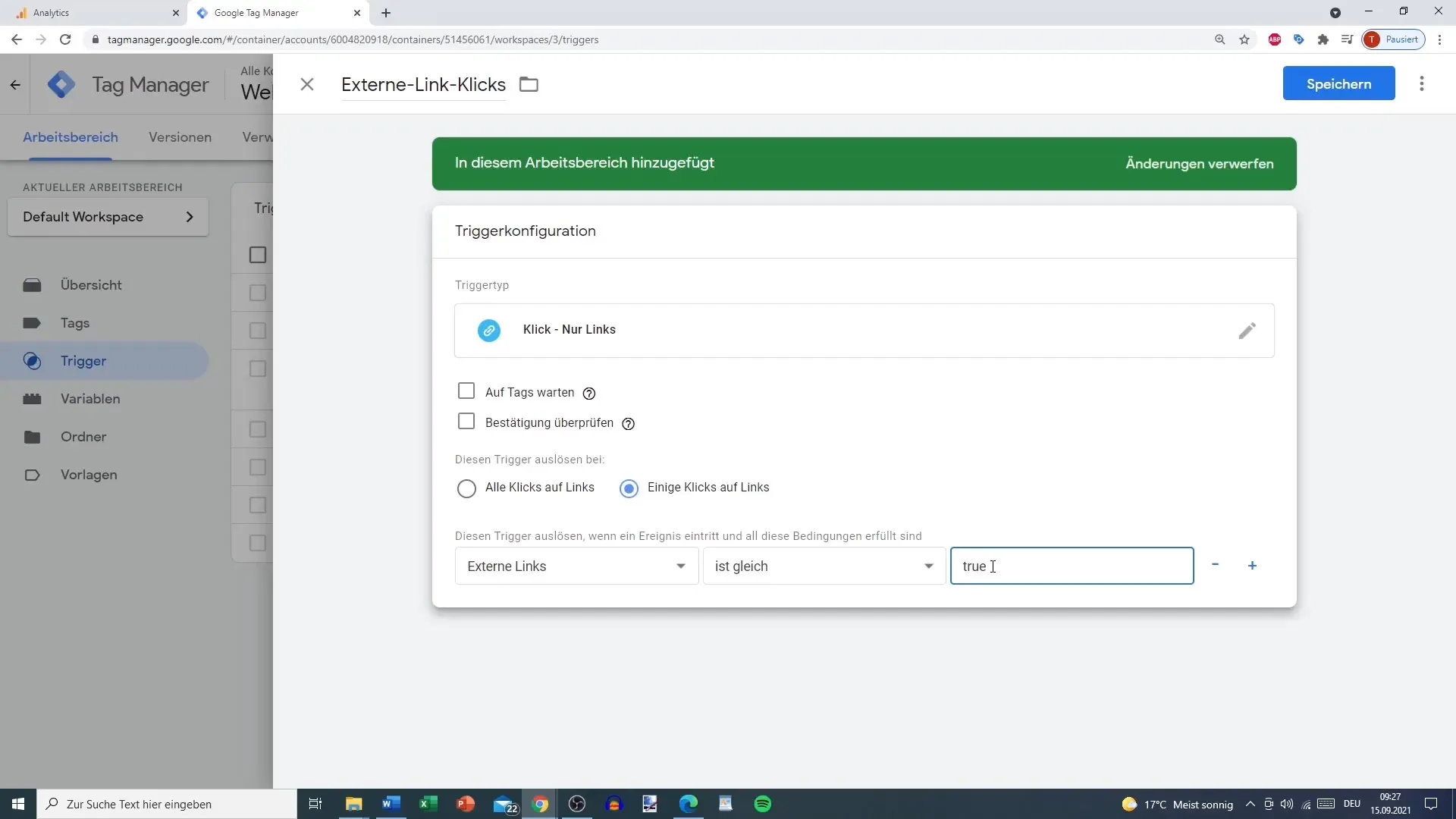
6. Criar uma etiqueta para o Google Analytics
Agora é altura de criar uma etiqueta que envia os seus cliques para o Google Analytics. Chame-lhe "links externos". Selecione "Universal Analytics" como a configuração da etiqueta e defina o tipo de acompanhamento como "Evento". Pode selecionar "links externos" como a categoria e utilizar simplesmente "clique" para a ação. Também pode introduzir o URL da página como etiqueta, para que mais tarde possa ver exatamente onde ocorreram os cliques.
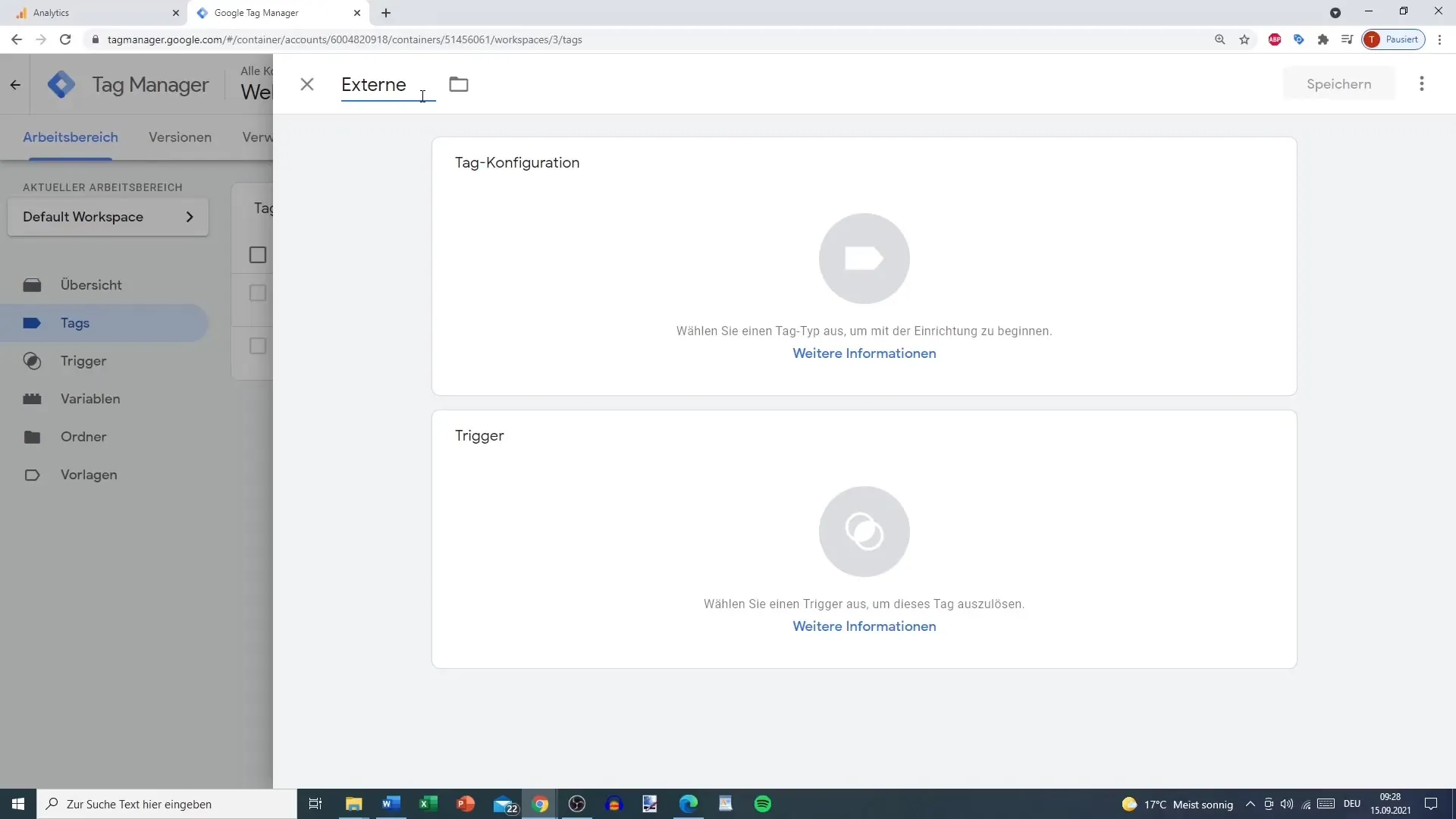
7 Atribuir acionador e guardar
No último passo, liga a etiqueta que acabou de criar ao acionador para ligações externas que configurou anteriormente. Isto cria uma ligação que garante que os cliques são enviados para o Google Analytics quando o acionador é acionado. Guarde todas as alterações antes de sair do Gestor de tags do Google.

8. Teste a implementação
Mude para o modo de pré-visualização e teste as definições clicando em várias hiperligações externas. Certifique-se de que os cliques são registados no Google Analytics em "Eventos".
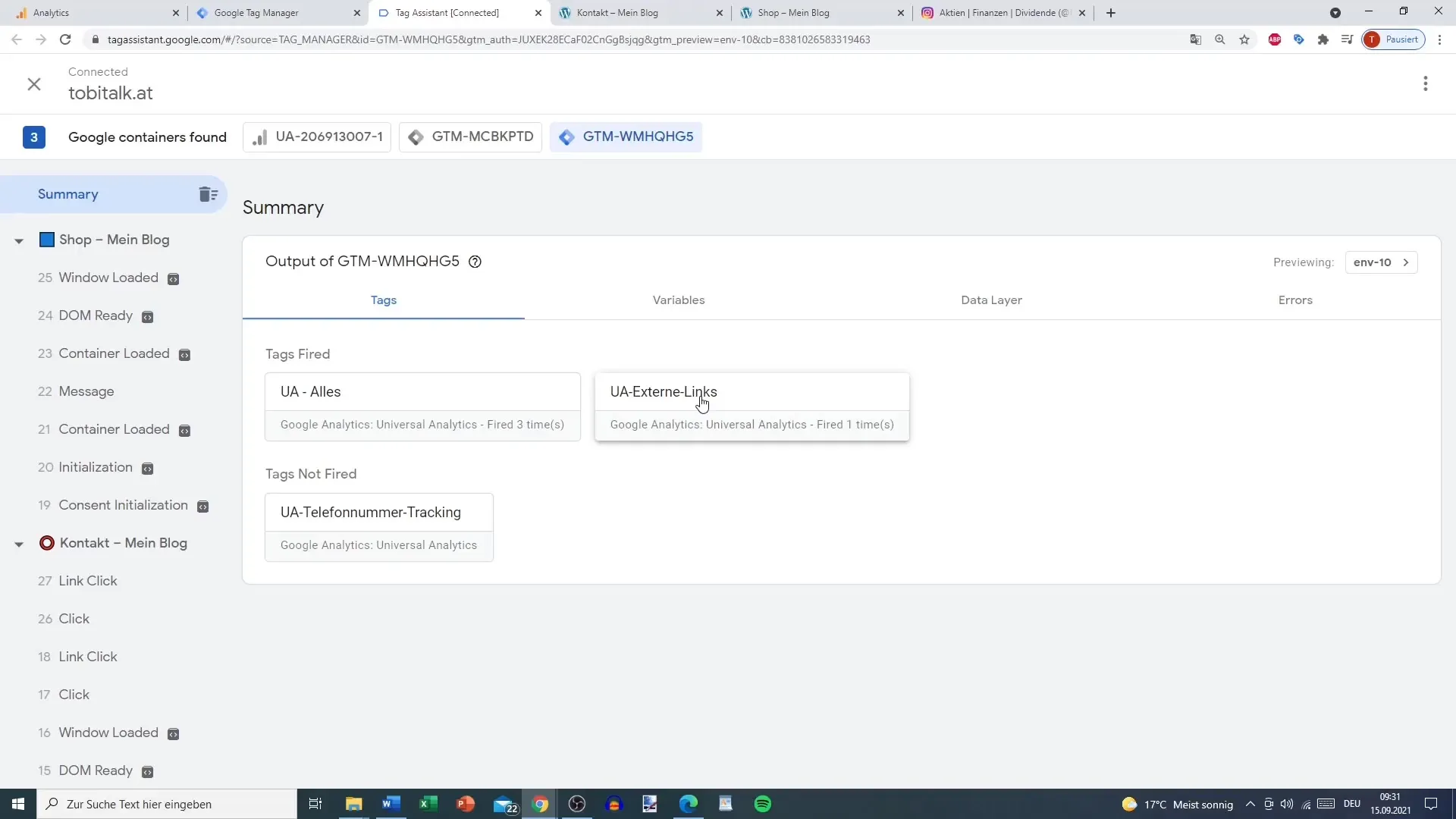
Resumo
Com este guia, aprendeu a configurar o seguimento de links de saída no Google Analytics. Percorreu os passos para criar accionadores e variáveis no Google Tag Manager e conseguiu testar ao vivo se a implementação funciona. Isto não só monitoriza os cliques em ligações externas, como também lhe dá informações valiosas sobre o comportamento dos utilizadores.
Perguntas mais frequentes
Como posso criar um acionador para ligações externas?Para criar um acionador para ligações externas, aceda a "Accionadores" no Google Tag Manager, selecione "Novo" e defina as condições de modo a que apenas as "ligações de saída" sejam tidas em conta.
Também posso utilizar o Google Analytics 4?Sim, pode seguir passos semelhantes para o Google Analytics 4, embora a configuração possa ser ligeiramente diferente.
Porque é que preciso de uma variável personalizada?A variável personalizada é necessária para distinguir os cliques em ligações externas das ligações internas.


